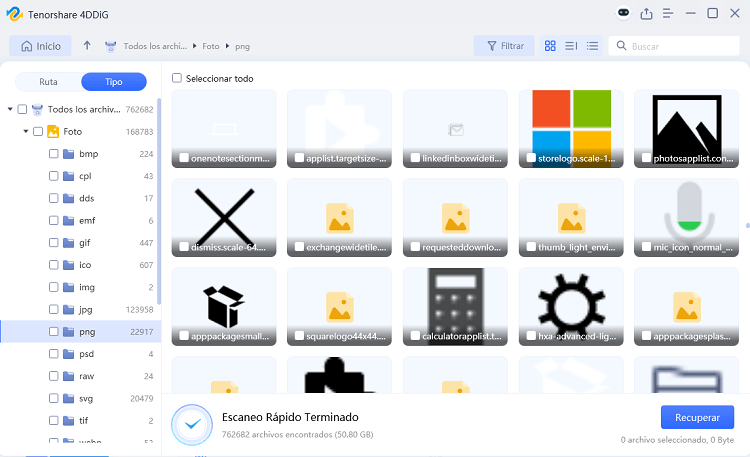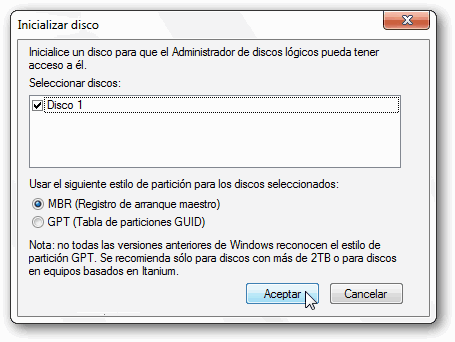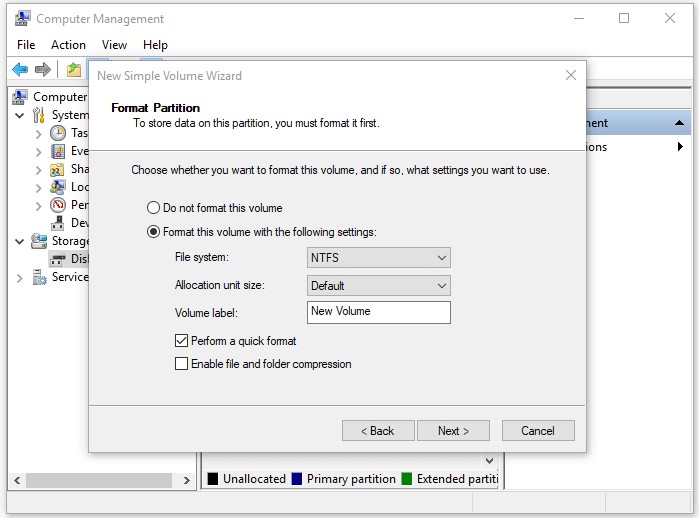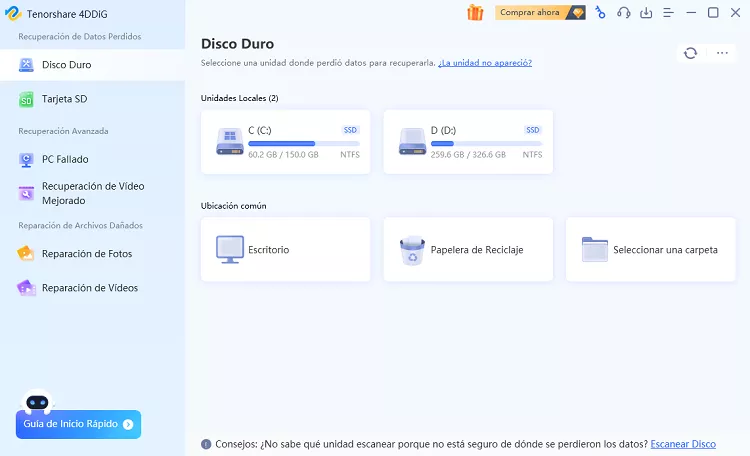¿Cómo inicializar el disco duro sin perder datos?
Un disco sin inicializar y sin asignar es un problema típico del disco duro que puede interrumpir tu flujo de trabajo. Cuando un disco duro se reinicializa, no pueden acceder a estos datos allí. Entonces, cómo inicializar un disco externo sin perder información se convierte en tu principal preocupación. Si tienes un disco que aparece como "sin inicializar" y te preguntas si inicializar un disco duro borra los datos, no te preocupes. Puedes inicializar el disco duro sin preocuparte por ello. Aquí aprenderás todo lo que necesitas saber para inicializar un disco sin perder datos.
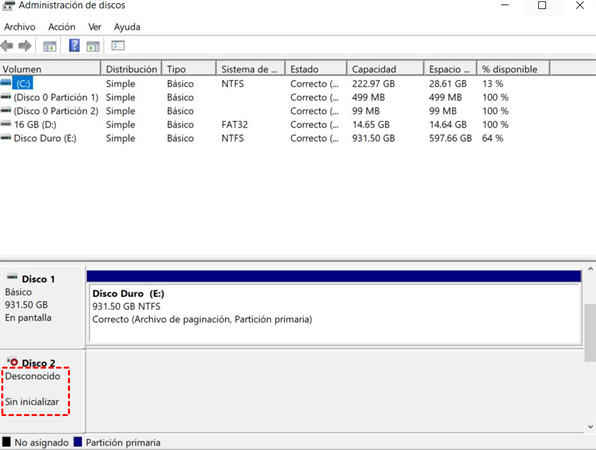
Solucionado: no puedo inicializar disco duro externo
Descarga Segura
Descarga Segura
Parte 1: ¿Qué significa inicializar el disco?
Al añadir un nuevo disco a su PC, no aparecerá de inmediato. Es necesario inicializar físicamente el disco duro recién añadido antes de trabajar con él. Inicializar hace que un disco sea utilizable por Windows. Te permite hacer particiones y después formatear la unidad para su uso posterior.
Los discos viejos con muchos datos también deben ser inicializados. Esto se debe a varios errores del marco. Aquí, aprenderás cómo Windows inicializa el disco y hace que tu PC funcione de nuevo.
Parte 2: ¿Por qué la Administración de discos insiste en que debe inicializar un disco?
Debes saber que el problema de "Debes inicializar un disco" puede suceder a un SSD, disco duro, USB, y otros. En algún momento, si tu disco no está efectivamente instalado o conectado con tu sistema operativo, el sistema operativo de Windows no tendrá la opción de leer el dispositivo, e incluso podrías obtener el informe de problema/error. Una solución conveniente para este problema es apagar el disco de tu PC, comprobar el cable SATA y el enlace de alimentación, y volver a conectarlo con precisión.
Este problema puede ocurrir por dos razones:
- El disco es nuevo, y necesitarás inicializar el disco para particionarlo. Un tiempo después, formatea la partición para prepararla para almacenar datos.
- El Disco ha sido utilizado por un tiempo y abruptamente se desinicializa.
Parte 3: ¿Si inicializar un disco duro borra los datos?
El MBR (Master Boot Record) es el primer sector de un disco MBR o GPT. En ese momento, cuando el MBR de su disco se corrompe, verás que su disco aparece como un disco no inicializado. De esta manera, la inicialización de un disco pretende modificar el MBR, que no borrará los datos de tu disco.
En ese momento, necesitas inicializar el disco MBR o GPT sin perder datos. Además, sólo inicializar el Disco no hará que el Disco sea utilizable de nuevo. Tu disco requiere de particiones y formateo, lo que indudablemente borrará los datos de tu disco. Debido a esa razón, te dirán que iniciar un disco puede causar la pérdida de datos en la unidad.
Parte 4: ¿Cómo inicializar un disco duro sin perder datos?
Preparación: Recuperar Datos de un Disco Duro sin Inicializar Primero
Antes de inicializar el disco, te sugerimos que recuperes los datos del disco no inicializado. La solución más fácil y segura es utilizar una herramienta profesional de recuperación de datos.
Tenorshare 4DDiG se especializa en la recuperación de datos de unidades o dispositivos afectados o no reconocidos. Con esta herramienta, puedes recuperar cualquier dato perdido o borrado de Windows/Mac/unidad flash USB/tarjeta SD/disco duro externo y más con sólo 3 pasos. La siguiente guía te guiará a través de los pasos para recuperar datos de un disco sin inicializar.
Descarga Segura
Descarga Segura
- Seleccionar el disco sin inicializar
Después de instalar Tenorshare 4DDiG, ve a la página principal, que muestra Dispositivos y Unidades. La partición no inicializada podría ser nombrada como "Partición Perdida" en la interfaz de usuario y puede seleccionarla y luego hacer clic en Iniciar para proceder.
![Seleccionar el disco sin inicializar]()
- Escanear la unidad en busca de archivos
4DDiG escanea rápidamente la unidad elegida para buscar los datos perdidos. Hay una barra de avance que muestra la cantidad que se ha comprobado a fondo. Además, podrás interrumpir o detener el escaneo cada vez que encuentres tus archivos ideales para recuperar.
Luego, puedes ver el resultado del escaneo, que muestra el número de archivos que se han encontrado efectivamente. Puedes hacer clic en Escaneo Profundo para buscar en profundidad los archivos borrados, lo que podría consumir más tiempo.

- Vista previa y recuperación de archivos perdidos
Puedes elegir tus archivos según su categoría, previsualizarlos y después hacer clic en "Recuperar" para recuperarlos de tu disco duro.
Después de hacer clic en "Recuperar", se abrirá un cuadro desplegable, solicitando el área que desea recuperar los archivos. Selecciona la ubicación ideal, pero única, y pulsa OK. No los guardes en un área similar a la que los perdiste porque puede causar la sobreescritura del disco y la pérdida duradera de datos.

¿Cómo Inicializar un Disco Duro?
Después de recuperar con éxito los datos del disco sin inicializar, podrás empezar a inicializar el disco con los siguientes pasos:
Haz clic con el botón derecho del ratón en este PC desde el escritorio y ve a Administrar > Administración de discos.
Haz clic con el botón derecho del ratón en el disco que dice "Sin inicializar" y haz clic en Inicializar disco para que vuelva a funcionar.
-
En la ventana de "Inicializar Disco", necesitas elegir MBR o GPT como estilo de partición para el Disco. Entonces, en ese punto, haz clic en "OK" para proceder.

Particionar y Formatear el Disco
Ahora podrás crear nuevos volúmenes en tu disco sin preocuparte por perder todos tus archivos.
-
Haz clic con el botón derecho del ratón en Equipo desde el escritorio y ve a Administrar > Administración de discos.
-
Haz clic en "Nuevo Volumen Simple" después de hacer clic con el botón derecho en el espacio no asignado.
Haz clic en "Siguiente" para continuar con el Asistente de Nuevo Volumen Simple.
Sigue el asistente para asignar el tamaño del volumen, designar un símbolo de unidad (alfabeto) al volumen, y después formatear la partición.

Parte 5: Preguntas frecuentes sobre inicializar un disco duro
1. ¿Qué pasará si inicializo un disco?
La inicialización es posiblemente necesaria cuando un disco no ha sido utilizado, es decir, si no tiene sistemas de archivos. Después de inicializar un disco, puedes hacer particiones y formatearlas para hacer un sistema de archivos. Windows también muestra esto si pones un disco con un sistema de archivos de un SO que no lee, como Linux o Mac, e incluso unidades de Xbox One.
Nota: El hecho de que Windows muestre Inicializar disco no significa que no haya datos en él. Podría tener un sistema de archivos desconocido (Mac o Linux) que Windows no lee, y al añadirlo se borrará el sistema de archivos.
2. ¿Se pueden recuperar los datos después de inicializar?
Para llevar a cabo una recuperación de datos después de la inicialización del disco, es posible que necesites una utilidad de recuperación de datos experta. Tenorshare 4DDiG es un programa perfecto para este tipo de acciones. Te permite recuperar datos de todas las situaciones de pérdida de datos en Windows 11/10/8/7. Todos los tipos de documentos pueden ser mantenidos por este software confiable como fotografías, grabaciones y diferentes archivos.
3. ¿Cómo puedo inicializar un disco duro externo sin perder información?
Ve a Inicio con el botón derecho del ratón y selecciona Administración de discos.
En la ventana haz clic en el nuevo disco duro. Si está "Offline", cambia el estado a "Online".
Luego haz clic con el botón derecho sobre él y selecciona la opción "Inicializar nuevo disco".
De este modo, podrás inicializar tu unidad de disco sin correr el riesgo de perder tus preciados datos. De todos modos, sugerimos encarecidamente utilizar la herramienta de recuperación de datos para recuperarlos antes de inicializar el disco duro externo.
4. ¿Cómo solucionar debe inicializar un error de disco sin perder datos?
Para solucionar el error "Debe inicializar un disco", puedes intentar una de las siguientes opciones:
- Inicializar la unidad de disco con la Administración de discos
- Reinstalar la unidad de disco del disco duro
- Reinstalar los controladores del Bus Serie Universal (USB)
- Restablecer la configuración del CMOS
- Comprobar el sector defectuoso
Conclusión:
¿Inicializar el disco borrará los datos contenidos en él? La respuesta adecuada a esta pregunta es tanto "Sí" como "No", en particular, inicializar el disco no borrará tus datos. Pero mientras tanto, para utilizar la unidad de disco, es necesario añadir particiones a la unidad de disco y formatearla, lo que causará una pérdida de datos. Tenorshare 4DDiG Data Recovery Software es la mejor solución. De esta manera, la utilización de software de recuperación de datos como Tenorshare 4DDiG es necesario si prefieres no perder los archivos existentes en tu disco duro.